- Mwandishi Abigail Brown [email protected].
- Public 2024-01-07 19:07.
- Mwisho uliobadilishwa 2025-01-24 12:26.
Unachotakiwa Kujua
- Wi-Fi yenye mvi au kutofikiwa na Wi-Fi huwa ni tatizo linalotokea wakati wa kusasisha iOS ya iPhone.
- Suala hilo huripotiwa zaidi na watumiaji wa iPhone 4S lakini linaweza kuathiri iPhones mpya zaidi.
- Kuna njia sita tofauti unaweza kutatua tatizo, ukianza na kuthibitisha kuwa hujawasha Hali ya Ndege kimakosa.
Makala haya yanafafanua mambo yote unayopaswa kuangalia na kurekebisha ikiwa unatumia Wi-Fi ya kijivu kwenye iPhone yako.
Chaguo 1: Hakikisha Hali ya Ndege Imezimwa
Hii inaweza kuonekana kuwa ya kipuuzi, lakini kabla ya kufanya jambo lingine, hakikisha kuwa Hali ya Ndege haijawashwa. Kipengele hiki huzima Wi-Fi (na mtandao wa simu) kwa sababu kimeundwa kukuwezesha kutumia simu yako kwenye ndege-ambapo mawasiliano yasiyotumia waya yanayotoka mara nyingi hayaruhusiwi.
Njia rahisi zaidi ya kuona ikiwa Hali ya Ndegeni imewashwa ni kufungua Kituo cha Kudhibiti kwa kutelezesha kidole juu kutoka chini ya skrini (au chini kutoka juu kulia kwenye iPhone X na mpya zaidi). Ikiwa ikoni ya ndege inatumika, iguse ili kuzima Hali ya Ndegeni na tatizo lako linapaswa kutatuliwa. Ikiwa haitumiki, kitu kingine kinaendelea na unapaswa kuendelea hadi hatua inayofuata.
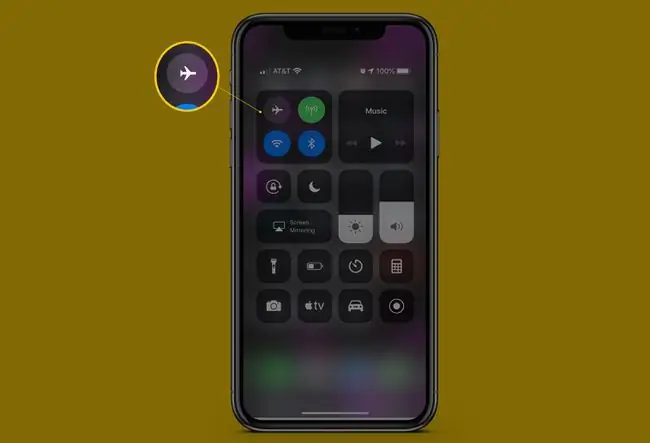
Chaguo 2: Sasisha iOS
Tatizo la Wi-Fi ni tokeo la hitilafu, na kwa kawaida Apple hairuhusu hitilafu zinazoathiri watumiaji wengi kudumu kwa muda mrefu sana. Kwa sababu hiyo, kuna uwezekano mkubwa kwamba toleo jipya zaidi la iOS limesuluhisha tatizo hilo na kwamba ukisasishaji huo utarejesha Wi-Fi yako.
Unaweza kupata toleo jipya la iPhone yako kutoka kwa simu yenyewe au utumie iTunes kupakua na kusakinisha toleo jipya zaidi la iOS. Wakati sasisho limekamilika na iPhone yako imewashwa upya, angalia ikiwa Wi-Fi inafanya kazi.
Sasisho kwenye iOS ni muhimu kwa sababu hutoa masasisho ya usalama na kuongeza vipengele vipya kwenye kifaa chako. Usijali kuhusu sasisho za programu zinazosababisha matatizo; wao ni kawaida. Unapaswa kusasisha simu yako mara tu programu mpya inapotolewa.
Chaguo 3: Weka Upya Mipangilio ya Mtandao
Ikiwa uboreshaji wa mfumo wa uendeshaji haukusaidia, huenda tatizo lisiwe na Mfumo wako wa Uendeshaji hata kidogo-huenda kwenye mipangilio yako. Kila iPhone huhifadhi mipangilio inayohusiana na kufikia Wi-Fi na mitandao ya simu za mkononi inayoisaidia kuingia mtandaoni. Mipangilio hii wakati mwingine inaweza kusababisha matatizo ambayo yanatatiza muunganisho.
Ni muhimu sana kujua kwamba kuweka upya mipangilio ya mtandao wako kunamaanisha kuwa utapoteza chochote kilichohifadhiwa katika mipangilio yako ya sasa. Hii inaweza kujumuisha manenosiri ya Wi-Fi, miunganisho ya Bluetooth, mipangilio ya VPN na zaidi. Hiyo sio bora, lakini ikiwa ndivyo unahitaji kufanya ili kupata Wi-Fi kufanya kazi tena, na iwe hivyo. Hivi ndivyo jinsi:
- Fungua programu ya Mipangilio.
- Gonga Jumla.
-
Nenda chini ya skrini na uchague Weka upya.

Image - Chagua Weka Upya Mipangilio ya Mtandao. Ikiwa una nambari ya siri kwenye simu yako, utahitaji kuiweka kabla ya kuiweka upya.
-
Iwapo onyo litatokea kukuuliza uthibitishe kuwa hili ndilo unataka kufanya, gusa chaguo ili kuendelea.

Image
Hili likikamilika, zima na uwashe simu yako. Haihitajiki, lakini hakika haina madhara.
Chaguo 4: Weka Upya Mipangilio Yote
Ikiwa kuweka upya mipangilio ya mtandao wako hakujasaidia, ni wakati wa kuchukua hatua kali zaidi: kuweka upya yote ya mipangilio ya simu yako. Usichukue hatua hii kirahisi; huondoa kila mpangilio, mapendeleo, nenosiri na muunganisho ambao umeongeza kwenye simu yako tangu ulipoanza kuitumia.
Kuweka upya mipangilio ya iPhone yako hakutafuta programu, muziki, picha zozote, n.k. Hata hivyo, inashauriwa kila mara kuhifadhi nakala ya simu yako iwapo hitilafu itatokea.
Siyo jambo la kufurahisha kuunda upya mipangilio hiyo yote, lakini huenda ikahitajika. Hapa kuna cha kufanya:
- Fungua programu ya Mipangilio.
- Gonga Jumla.
- Gonga Weka upya katika sehemu ya chini ya skrini.
- Chagua Weka Upya Mipangilio Yote. Ikiwa iPhone yako imelindwa kwa nambari ya siri, utahitaji kuiingiza sasa.
-
Katika onyo litakalojitokeza, thibitisha kuwa unataka kuendelea.

Image
Chaguo la 5: Rejesha kwa Mipangilio ya Kiwanda
Ikiwa kuweka upya mipangilio yote hakufanyi kazi ili kurekebisha tatizo la Wi-Fi la iPhone yako, ni wakati wa chaguo la nyuklia: kurejesha kwenye mipangilio iliyotoka nayo kiwandani. Tofauti na uanzishaji upya rahisi, kuweka upya kwa mipangilio chaguomsingi iliyotoka nayo kiwandani ni mchakato ambao unafuta kila kitu kwenye iPhone yako na kuirejesha katika hali ilivyokuwa ulipoitoa kwenye kisanduku mara ya kwanza.
Hakika hili ndilo suluhu la mwisho, lakini wakati mwingine kuanzia mwanzo ndio unahitaji kufanya ili kutatua tatizo kubwa. Ili kufanya hivyo, fuata hatua hizi:
- Sawazisha simu yako kwenye iTunes au usawazishe simu yako kwa iCloud (chochote unachotumia kusawazisha kawaida) ili kuhakikisha kuwa una nakala rudufu ya maudhui yote ya simu yako. Hii ni muhimu hasa ikiwa una vitu kwenye simu yako ambavyo haviko kwenye kompyuta yako au kwenye iCloud. Kusawazisha kutazifikisha hapo ili baadaye katika mchakato huu, uweze kuzirejesha kwenye simu yako.
- Fungua programu ya Mipangilio.
- Gonga Jumla.
- Telezesha kidole hadi chini na ugonge Weka upya.
- Gonga Futa Maudhui Yote na Mipangilio.
- Ukihifadhi nakala ya iPhone yako kwenye iCloud, utapata ujumbe kwa Hifadhi kisha Ufute, au Futa Sasa. Chagua unayopendelea, lakini kumbuka kuwa hifadhi rudufu ni muhimu sana.
-
Katika dirisha ibukizi la onyo, gusa Futa Sasa au Futa Simu (kitufe hubadilika kulingana na toleo la simu yako la iOS). Simu yako itachukua dakika moja au mbili kufuta data yote

Image
Ifuatayo weka mipangilio ya simu yako tena kisha uangalie ikiwa Wi-Fi inafanya kazi. Ikiwa ndivyo, tatizo lako limetatuliwa na unaweza kusawazisha maudhui yako yote kwenye simu yako kwa mara nyingine tena. Ikiwa haifanyi kazi, nenda kwa hatua inayofuata.
Chaguo la 6: Pata Usaidizi wa Kiteknolojia kutoka Apple
Ikiwa majaribio haya yote hayajatatua tatizo la Wi-Fi kwenye iPhone yako, huenda lisihusiane na programu. Badala yake, kunaweza kuwa na hitilafu kwenye maunzi ya Wi-Fi kwenye simu yako.
Njia bora zaidi ya kubaini kama ndivyo hivyo, na kusuluhisha, ni kuweka miadi na Genius Bar kwenye duka la Apple la karibu nawe na kuwafanya waangalie simu yako.
Huenda umeona suluhu isiyo ya kawaida kwa tatizo hili la Wi-Fi kwenye wavuti: kuweka iPhone yako kwenye freezer. Hili ni wazo mbaya, kwani halijoto baridi sana inaweza kuharibu iPhone yako. Tunapendekeza kwa dhati dhidi ya kufanya hivi.






